Win10系统U盘无法写入文件怎么办?Win10电脑U盘无法写入问题的解决方法
[windows10] Win10系统U盘无法写入文件怎么办?Win10电脑U盘无法写入问题的解决方法最近有Win10系统用户遇到U盘无法写入文件的问题,这是什么原因呢?如何解决这个问题?下面小编就给大家带来Win10电脑U盘无法写入问题的解决方法,一起来看看吧... 17-05-19
u盘无法写入是因为权限设置中开启了只读功能,我们可以通过设置解决此功能,win10系统的界面与win7有较大区别,下面小编就给大家带来win10电脑u盘无法写入问题的解决方法,一起来看看吧。
方法步骤
1、右键u盘,点击其“属性”;
2、在属性界面点击“安全”标签,选中everyone(所有人),点击“编辑”按钮;
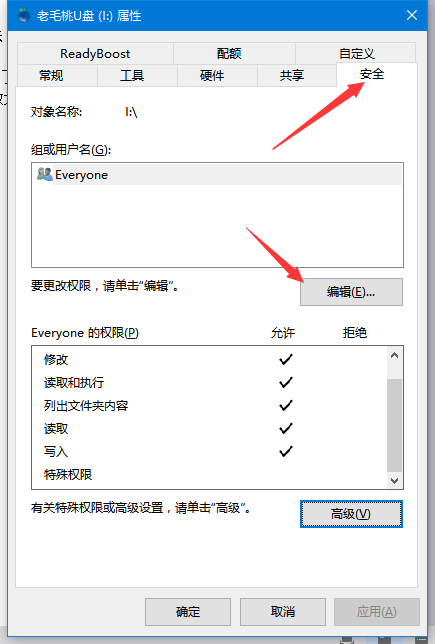
3、在权限设置界面勾选“写入”就可以了,其他权限按照需要设置,设置完毕后点击确定,之后就可以对u盘进行写入操作了。
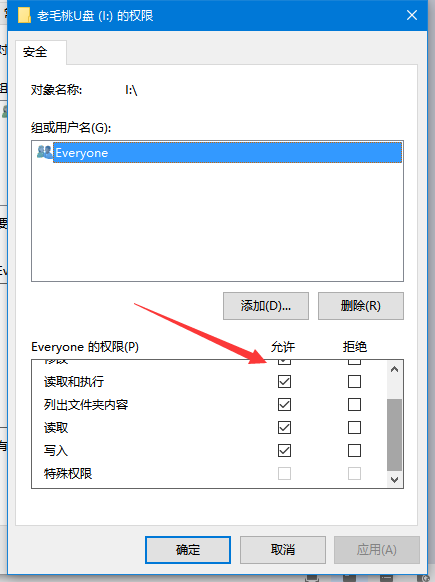
以上就是小编带来的win10电脑u盘无法写入问题的解决方法,感谢大家的阅读,更多内容请关注代码网网站!
相关文章:
-
-
[windows10] Win10电脑没权限不允许更改时间怎么办?Win10获取更改时间权限的方法最近有win10用户发现修改不了系统时间,提示没有权限,这是怎么回事呢?下面小编就…
-
-
[windows7] win7系统使用打印机提示操作无法完成错误代码0x000006ba解决方法最近有windows7系统用户反映,Windows7系统明明连接成功,但是在打印测试…
-
-
[windows] MS17-010补丁怎么打?MS17-010补丁安装更新教程很多朋友不太清楚MS17-010补丁怎么打?下面小编给大家带来MS17-010安装更新教程... 1…
版权声明:本文内容由互联网用户贡献,该文观点仅代表作者本人。本站仅提供信息存储服务,不拥有所有权,不承担相关法律责任。
如发现本站有涉嫌抄袭侵权/违法违规的内容, 请发送邮件至 2386932994@qq.com 举报,一经查实将立刻删除。
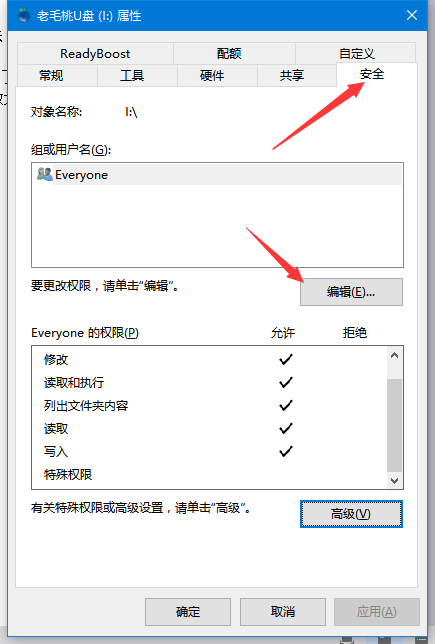
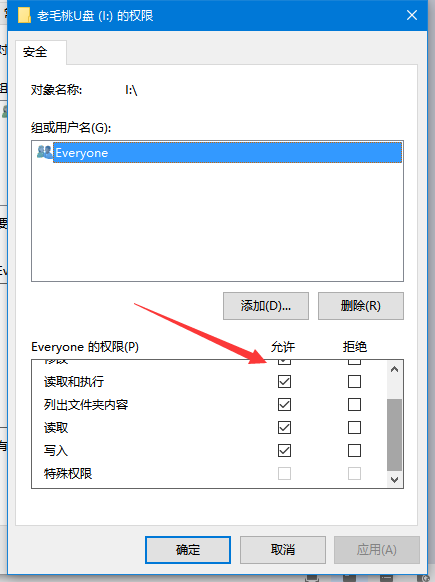




发表评论